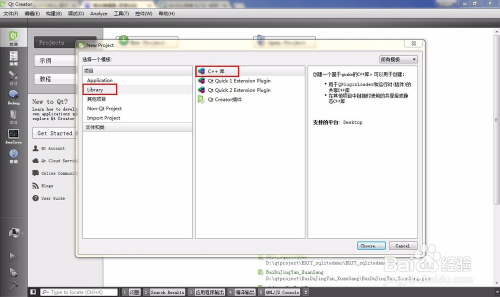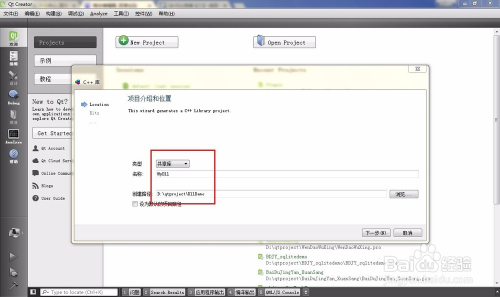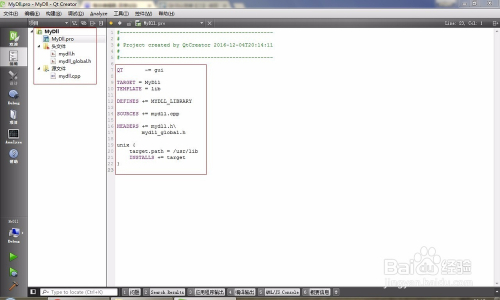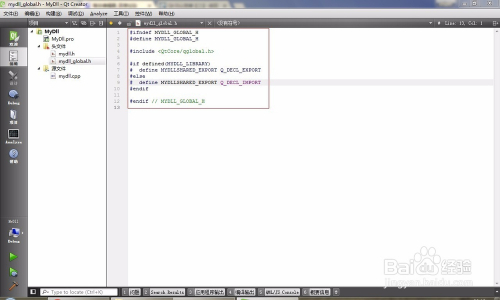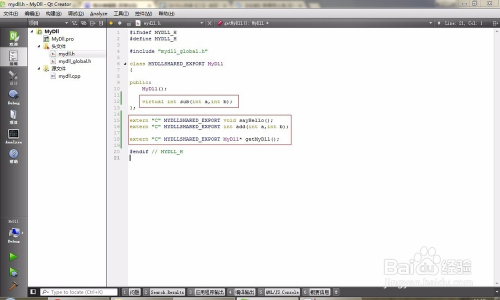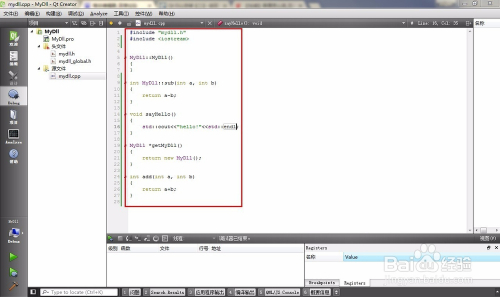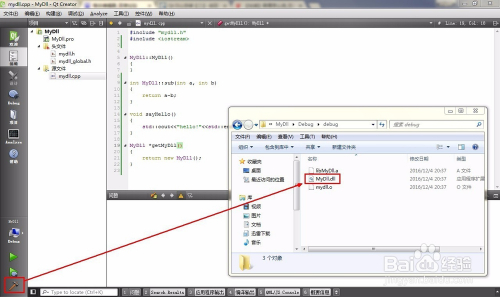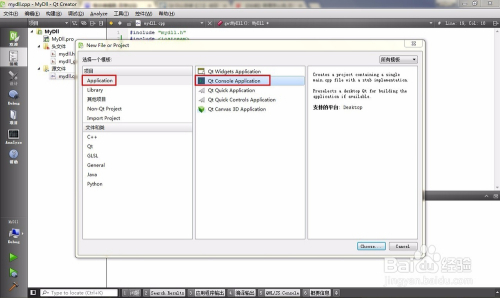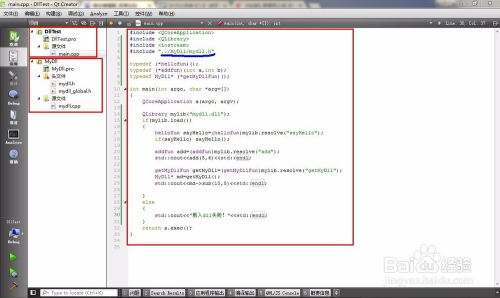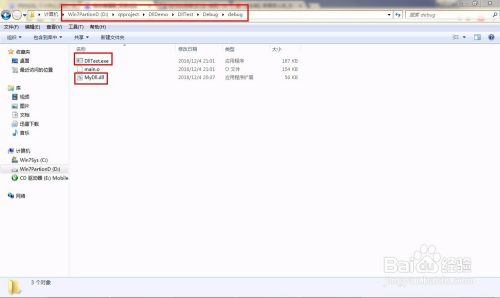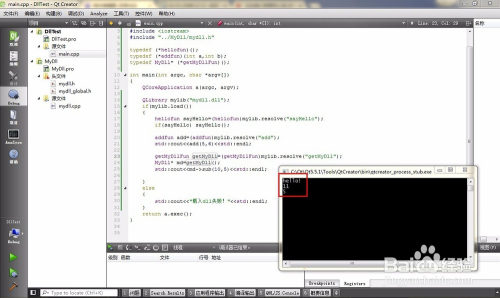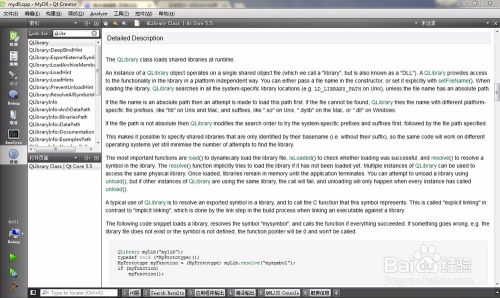一、建立并生成动态链接库
-
我们首先在磁盘的某个位置建立一个名为DllDemo的文件夹。
打开QtCreator,新建工程,我们选择Library,C++库,然后就是choose。
-
然后在弹出的C++库对话框我们默认类型共享库,名称为MyDll。路径就是我们刚才建立的DllDemo文件夹。然后,一直下一步,直到点击完成。
-
我们来看看程序结构,以及pro文件内容。
我可以看到系统自动生成了一个mydll_global.h的文件。
pro内也自动生成了一些内容。可以看到TEMPLATE = lib,而不是我平时的TEMPLATE = app。
-
再来看看mydll_global.h的内容。
可以看到系统自动定义了两个宏。用于声明哪些函数是需要我们导出的。
-
下面我们来给我们的代码添加点内容,以便于我们待会使用。
首先我们在mydll.h中添加几行代码,如下图。
注意:extern "C" MYDLLSHARED_EXPORT必须要有。
-
再来看看mydll.cpp中的实现代码,都比较简单。
-
代码编写完毕后,我们直接构建就行了。然后就可以看到我们生成的dll了。
END